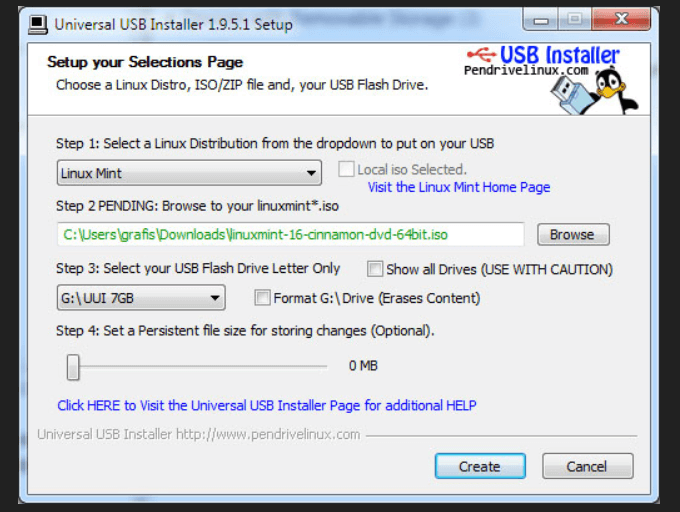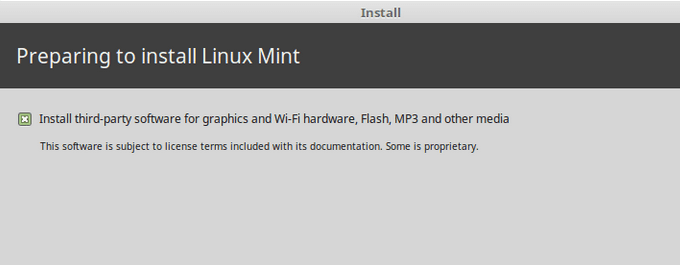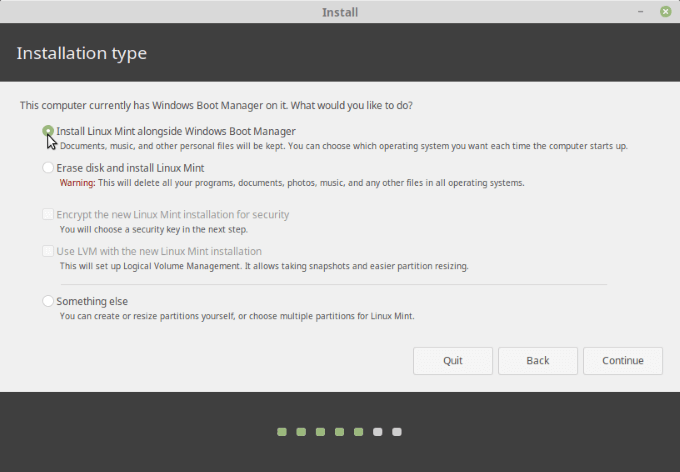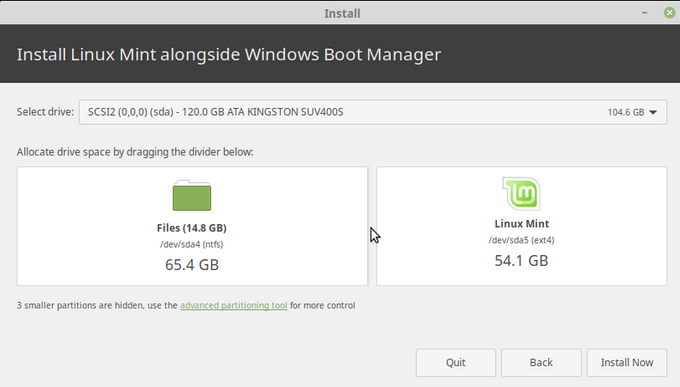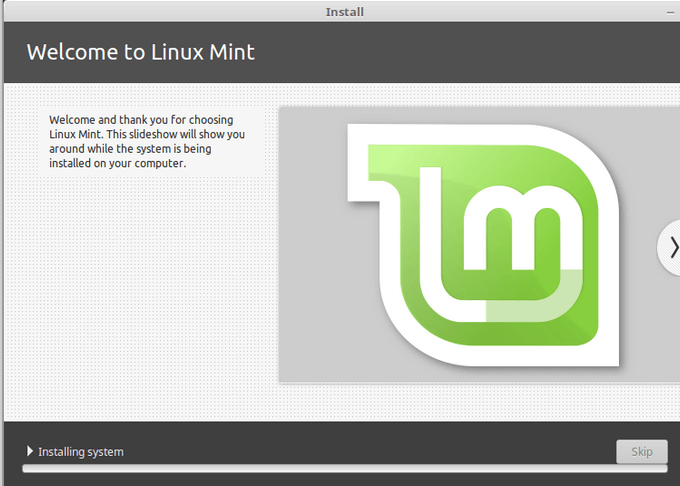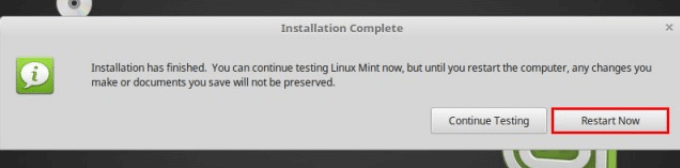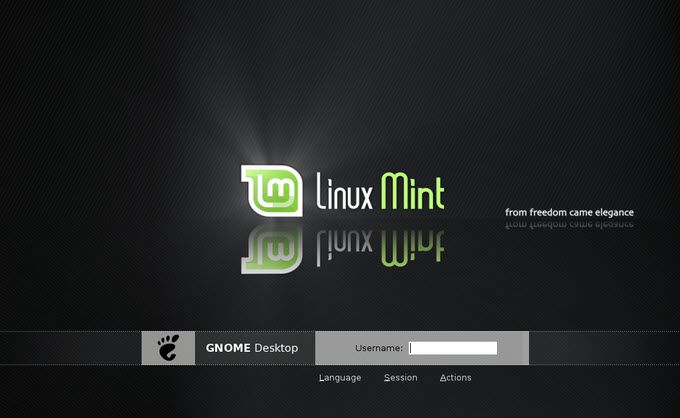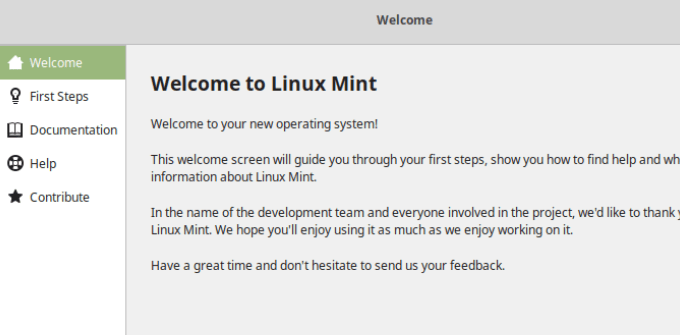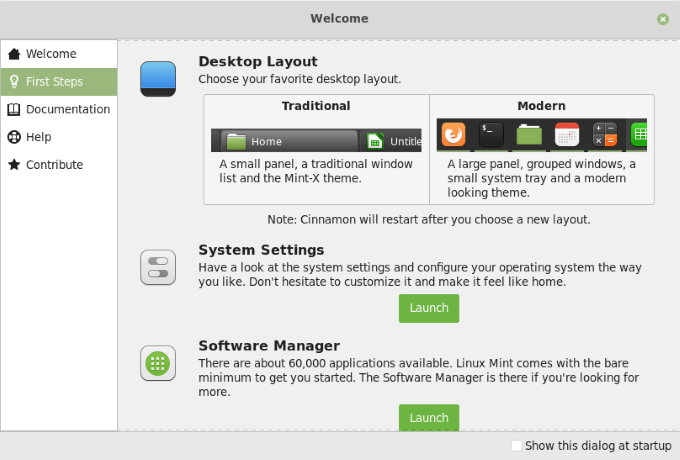जब आपके कंप्यूटर पर एक से अधिक ऑपरेटिंग सिस्टम (OS) हैं, तो आप एक से दूसरे में रिबूट कर सकते हैं। यह आपको हाथ में नौकरी के लिए सबसे अच्छा आवेदन का उपयोग करने की अनुमति देता है। एक कंप्यूटर पर कई ऑपरेटिंग सिस्टम होने के कुछ कारण क्या हो सकते हैं? प्रत्येक OS के अपने फायदे और उपयोग हैं।
यदि आप नीचे सूचीबद्ध किसी भी प्रोग्राम का उपयोग करते हैं, तो आप अपने कंप्यूटर पर विंडोज का एक संस्करण चलाना चाहेंगे, भले ही आप पसंद करें और अन्य कार्यों के लिए लिनक्स का उपयोग करें। यह लेख आपको एक पीसी पर दोहरी बूट लिनक्स मिंट और विंडोज में मदद करेगा।

विंडोज बनाम लिनक्स कार्यक्रम
सभी नहीं0जैसे:
- आउटलुक
कुछ उदाहरणों में, लिनक्स वाइन (विंडोज एमुलेटर) नामक एक वर्कअराउंड प्रदान करता है। हालांकि, यह अक्सर अविश्वसनीय, छोटी गाड़ी है, और हमेशा काम नहीं करता है।
गेम डेवलपर्स लिनक्स या विंडोज का उपयोग करने के लिए चुन सकते हैं। 90% गेम खरीदार विंडोज का उपयोग करना पसंद करते हैं क्योंकि विंडोज के लिए अधिक गेम विकसित हैं।
विंडोज 7 बनाम विंडोज 10
आप क्यों करना चाहते हैं आपके कंप्यूटर पर उपलब्ध विंडोज के दो संस्करण?
In_content_1 all: [300x250] / dfp: [640x360]->विंडोज ओएस के नवीनतम संस्करण में अपग्रेड करना स्पष्ट लग सकता है। हालाँकि, विंडोज 7 और विंडोज 10 के बीच कई अंतर हैं जिनके कारण आप दोनों को अपने कंप्यूटर पर इंस्टॉल करना चाह सकते हैं।
विंडोज मीडिया सेंटर (WMC)
विंडोज 7 के उपयोगकर्ता विंडोज मीडिया सेंटर का आनंद लेते हैं। Microsoft ने WMC का एक अद्यतन संस्करण जारी किया, लेकिन विंडोज 10 में शामिल नहीं है।
गेमिंग और संगतता
लोकप्रिय एप्लिकेशन जैसे Google Chrome, स्ट्रीम, फ़ोटोशॉप , और अन्य मुख्यधारा के ऐप्स विंडोज 10 में सही तरीके से काम करना जारी रखेंगे।
हालांकि, कुछ प्रोग्राम हैं, मालिकाना-इन-हाउस सॉफ़्टवेयर और तीसरे-पक्ष ऐप हैं जो विंडोज 7 पर बेहतर काम करते हैं, जिसमें बिंदु के लिए सॉफ्टवेयर भी शामिल है। -ऑफ़-सेल्स मैनेजमेंट और प्रिंटिंग मेलिंग लेबल।
विंडोज 10 में मुफ्त Microsoft गेम जैसे शतरंज टाइटन्स, माइनस्वीपर और सॉलिटेयर शामिल नहीं हैं। यदि आप विज्ञापनों से बिना रुके इन खेलों को खेलना पसंद करते हैं, तो आपको अपने कंप्यूटर पर विंडोज 7 और विंडोज 10 दोनों की आवश्यकता होगी।
आपके कंप्यूटर पर कई ऑपरेटिंग सिस्टम
।यद्यपि अधिकांश कंप्यूटर एक ऑपरेटिंग सिस्टम के साथ आते हैं, आप एक मशीन पर एक से अधिक ओएस स्थापित कर सकते हैं। विभिन्न ऑपरेटिंग सिस्टम के बीच स्विच करें जब आप अपने कंप्यूटर को बूट करते हैं और जो आप प्रदान किए गए मेनू से उपयोग करना चाहते हैं उसका चयन करें।
आपके कंप्यूटर में आपके द्वारा बूट किए जाने वाले सिस्टम में केवल एक प्रतिबंध है संग्रहण स्थान उपलब्ध है, और इसे स्थापित करने में आपको समय लगेगा।
इस प्रक्रिया को मल्टी-बूटिंग कहा जाता है। जब आप दो OS स्थापित करते हैं, तो इसे ड्यूल-बूटिंग कहा जाता है और यह नीचे वर्णित है।
दोहरे बूट सिस्टम को कैसे सेट करें
इससे पहले कि आप प्राप्त करें शुरू:
Windows पहले स्थापित करें
Windows में बूट मेनू नहीं है और लोड करने से पहले अपने कंप्यूटर पर अन्य ऑपरेटिंग सिस्टम की तलाश न करें। स्थापित होने पर, Windows आपके द्वारा पहले से इंस्टॉल किए गए किसी भी बूट अनुक्रम को अधिलेखित कर देगा।
दूसरी ओर, लिनक्स मिंट पहले यह देखने के लिए देखेगा कि आपके कंप्यूटर पर अन्य ऑपरेटिंग सिस्टम लोड हैं या नहीं। यह एक मेनू बनाएगा जहां आप चुन सकते हैं कि आप किस सिस्टम को बूट करना चाहते हैं।
निम्नलिखित चरण आपको दिखाएंगे कि कैसे बूट बूट मिंट मिंट जहां विंडोज पहले ही इंस्टॉल हो चुका है।
<मजबूत>लिनक्स के लिए बूट करने योग्य ड्राइव बनाएं
सबसे पहले, वेबसाइट से लिनक्स आईएसओ डाउनलोड करें (डिस्क छवि)। किसी भी दर्पण को चुनें, अधिमानतः एक जो आपके देश के सबसे करीब है। फिर आपके द्वारा अभी-अभी आईएसओ से एक लाइव यूएसबी बनाने के लिए इंस्टॉलर टूल जैसे यूनिवर्सल USB इंस्टालर के लिए फाइल डाउनलोड करें।
अब आपके पास आईएसओ और सॉफ्टवेयर दोनों हैं जो USB को ISO जलाते हैं। अपने USB में प्लग इन करें और यूनिवर्सल USB इंस्टॉलर चलाएं। वितरण के लिए लिनक्स टकसाल का चयन करें।